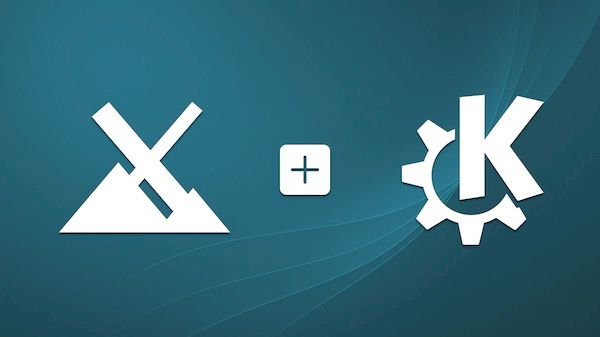MX-19.2 KDE Beta lançado como a primeira ISO do MX com KDE plasma. Confira as novidades e descubra onde baixar para testar.
No mês passado, a equipe de desenvolvimento do MX Linux lançou uma nova versão 19.2 em sua série MX Linux 19 ‘Patito Feo’. Baseado no Debian Buster 10.4, o MX Linux 19.2 veio com o ambiente de desktop Xfce 4.14 e algumas outras pequenas atualizações e correções de bugs.
Com alta demanda de usuários, a equipe de desenvolvedores do MX está trabalhando pela primeira vez em uma nova edição oficial com a área de trabalho do KDE Plasma. E agora, a equipe lançou a primeira versão Beta do MX Linux 19.2 com o KDE 5.14.5 para fins de teste.
Novidades do MX-19.2 KDE Beta
O MX Linux é conhecido por ser uma distribuição Linux muito leve, estável e rápida devido ao desktop Xfce e ao Debian upstream. No entanto, comparado ao ambiente de área de trabalho popular como GNOME ou KDE, a edição Xfce não é muito atraente e personalizável visualmente.
Mas com o próximo KDE MX-19.2, você pode desfrutar do MX Linux independente do sistema baseado em Debian e com ambiente de desktop Plasma moderno, bonito e altamente personalizável.
MX-19.2 O KDE Beta é uma versão somente de 64 bits com o Advanced Hardware Support (AHS, ou Suporte Avançado a Hardware) ativado. Semelhante à versão padrão do Xfce, o KDE Beta também inclui as ferramentas MX usuais, o sistema antiX-live-usb e a tecnologia de instantâneos.
Entre os aplicativos, ele vem com o GIMP 2.10.12, Firefox 78, VLC 3.0.11, Clementine 1.3.1, Thunderbird 68.9, LibreOffice 6.1.5 e mais.
A versão beta também possui alguns problemas conhecidos que você pode configurar manualmente.
Por exemplo, para configurar uma conexão de rede sem fio, é necessário editar o perfil de conexão e verificar “Todos os usuários podem se conectar a esta rede”. Se você encontrar outros erros, pode denunciá-los em bugs.mxlinux.org.
Baixe e experimente o MX-19.2 KDE Beta
Se você quiser experimentar o MX-19.2 KDE Beta agora, faça o download da imagem ISO acessando a página de download da distribuição.
- Recuperando o boot do Linux (Grub), depois de instalar o Windows
- Como mudar o visual do Grub com o tema Vimix Grub
- Como instalar o Grub Customizer no Ubuntu e derivados
- Como esconder o menu de inicialização do Grub
Verifique se a imagem ISO está corrompida
Antes de gravar a imagem ISO que você baixou, verifique se ela está corrompida usando o tutorial abaixo:
Como verificar se uma imagem ISO está corrompida
Como gravar uma imagem ISO no Linux
Quem precisar gravar a imagem ISO após o download, pode usar esse tutorial do blog:
Como gravar uma imagem ISO Usando o Nautilus
Como gravar uma imagem ISO usando o Terminal
Como criar um pendrive de instalação
Como criar um pendrive inicializável com GNOME Disks
Como criar um pendrive inicializável com o Etcher no Linux
- Como instalar o jogo Sonic Robo Blast 2 no Linux via Flatpak
- Como instalar o emulador arcade RetroArch no Ubuntu
- Como instalar o jogo Cows Revenge no Linux via Flatpak
- Como instalar o jogo Combined! no Linux via Flatpak